win7错误代码651自己解决方法 win7电脑显示651错误代码怎么办
我们在使用win7系统的时候,总是会选择给电脑连接网线来实现宽带网络连接设置,因此在启动win7电脑进入桌面之后,也需要进行宽带网络连接设置,然而有些用户却遇到了宽带连接显示651错误代码的问题,对此win7电脑显示651错误代码怎么办呢?下面就是有关win7错误代码651自己解决方法。
推荐下载:win7 64位系统正版下载
具体方法:
可能原因一:网卡驱动故障
1、首先考虑网卡驱动问题,这个问题比较常见,右键点击桌面计算机--属性。
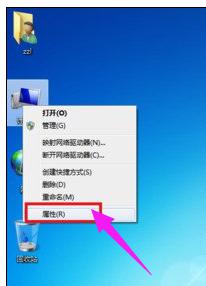
2、在计算机属性页面选择“设备管理器”进入。
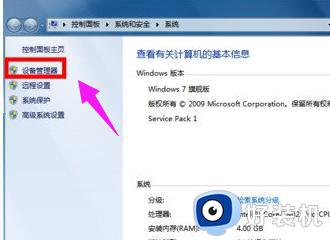
3、在设备管理器页面找到“网络适配器”下面一般有两个网卡,一个有线一个无线网卡!点击有线网卡右键--禁用。
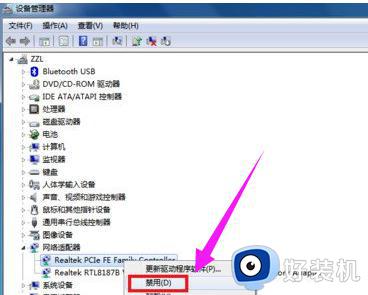
4、出现提示框点击:是。
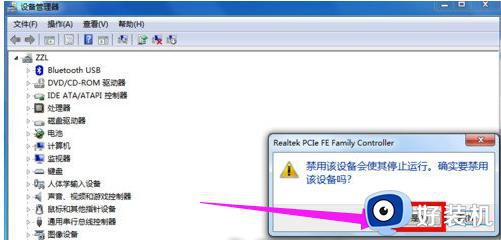
5、然后再右键启动,看看重新拨号是否正常。
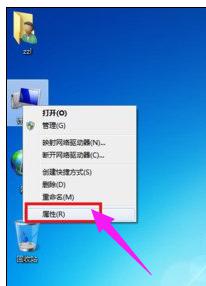
6、右键有线网卡,选择卸载,将网卡驱动卸载掉。
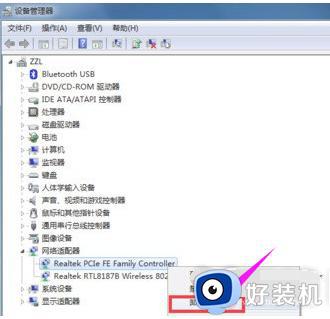
7、点击设备管理器菜单的操作--扫描硬件改动,系统一般会用通用驱动重新驱动网卡,安装完成后,重新启动计算机!应该可以了。
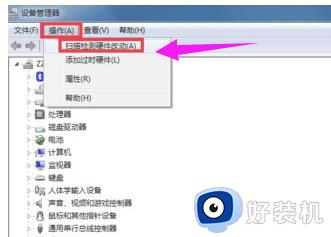
可能原因二:日志文件写入被禁止
1、日志文件的路径C:WindowsSystem32LogFilesWMI,这个文件夹如果没有管理员权限,宽带连接也会有问题,出现651或711等错误提示的!首先双击计算机,进入计算机文件夹,在地址栏输入C:WindowsSystem32LogFiles后回车。
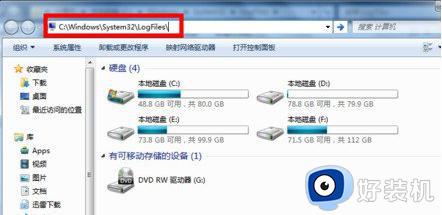
2、在LOgFiles文件夹下找到WMI文件夹,然后选中点击右键--属性,如下图所示i!其实就是让它获得永久管理员权限!我的方法可以不用每次重启电脑后都要修改一次权限。
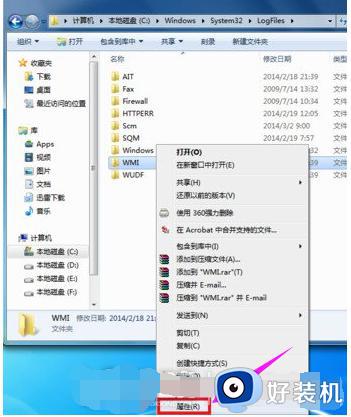
3、在WMI文件夹属性页面,选择安全选项卡--点击高级设置。
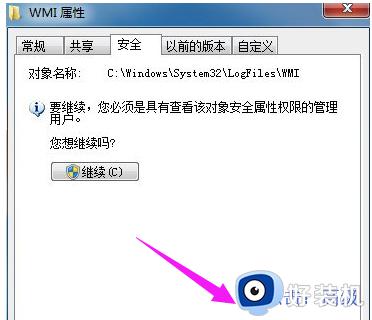
4、在WMI文件夹高级属性页面,选择权限--继续。
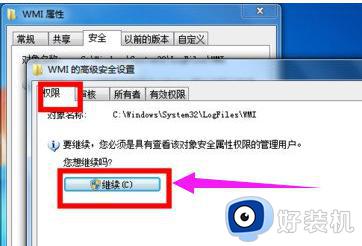
5、在 WMI文件夹高级页面,选中你目前使用的账户,然后点击编辑按钮。
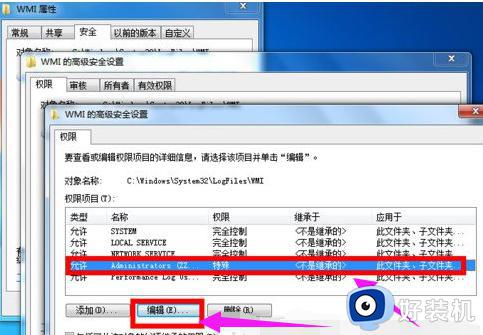
6、在进入你的账号对WMI文件夹控制选项中,将完全控制下方的所有选项全部勾选,然后点击确定按钮。
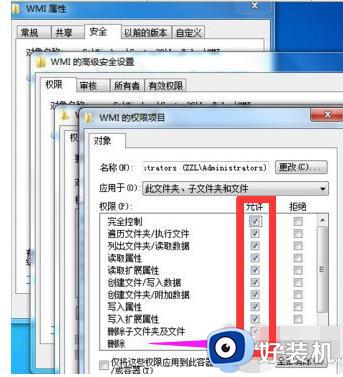
7、修改完成后,点击应用按钮,后面的修改提示选择确定即可,完成修改后重新启动电脑。
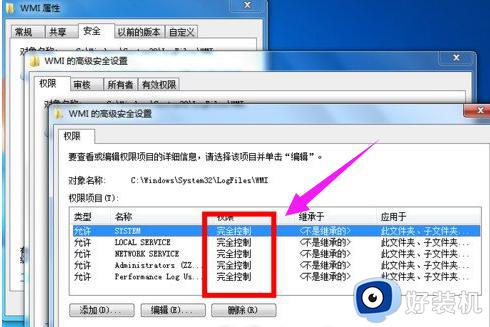
综上所述就是小编给大家讲解的win7错误代码651自己解决方法了,有遇到这种情况的用户可以按照小编的方法来进行解决,希望本文能够对大家有所帮助。
win7错误代码651自己解决方法 win7电脑显示651错误代码怎么办相关教程
- 错误651怎么解决win7 win7宽带错误代码651的解决教程
- win7宽带连接错误651是什么原因 windows7宽带连接错误651怎么解决
- win7电脑联网的时候提示错误651解决方法 win7网络连接651错误怎么解决
- win7宽带651调制解调器怎么恢复 win7宽带连接651解决方法
- win7启动显示0xc0000006错误代码蓝屏解决方法
- win7网络错误651怎么办 win7宽带连接错误651解决方法
- win7宽带错误651调制解调器怎么办 win7宽带错误651调制解调器报告错误修复方法
- win7检查更新错误代码80072efe如何修复 win7更新错误80072efe怎么办
- win7电脑错误代码0xt000000f怎么解决 win7电脑0xt000000f错误代码解决方法
- 错误代码dns_probe_possible win7怎么办 电脑网页打不开错误代码dns_probe_possible如何解决
- win7访问win10共享文件没有权限怎么回事 win7访问不了win10的共享文件夹无权限如何处理
- win7发现不了局域网内打印机怎么办 win7搜索不到局域网打印机如何解决
- win7访问win10打印机出现禁用当前帐号如何处理
- win7发送到桌面不见了怎么回事 win7右键没有发送到桌面快捷方式如何解决
- win7电脑怎么用安全模式恢复出厂设置 win7安全模式下恢复出厂设置的方法
- win7电脑怎么用数据线连接手机网络 win7电脑数据线连接手机上网如何操作
win7教程推荐
- 1 win7每次重启都自动还原怎么办 win7电脑每次开机都自动还原解决方法
- 2 win7重置网络的步骤 win7怎么重置电脑网络
- 3 win7没有1920x1080分辨率怎么添加 win7屏幕分辨率没有1920x1080处理方法
- 4 win7无法验证此设备所需的驱动程序的数字签名处理方法
- 5 win7设置自动开机脚本教程 win7电脑怎么设置每天自动开机脚本
- 6 win7系统设置存储在哪里 win7系统怎么设置存储路径
- 7 win7系统迁移到固态硬盘后无法启动怎么解决
- 8 win7电脑共享打印机后不能打印怎么回事 win7打印机已共享但无法打印如何解决
- 9 win7系统摄像头无法捕捉画面怎么办 win7摄像头停止捕捉画面解决方法
- 10 win7电脑的打印机删除了还是在怎么回事 win7系统删除打印机后刷新又出现如何解决
